- Bestaande RMA wijzigen
- Betalingen terugdraaien / Factuur onbetaald maken
- Betalingen toevoegen
- Creditfacturen aanmaken
- Exporteren statistiek overzicht (CBS en IDEV)
- Exporteren van boekhouding en controleren van fouten
- Facturen verrekenen
- Factureren
- IPAFFS exporteren
- Kopie maken administratie
- SEPA: Wat betekenen de foutcodes?
- UBL instellen
UBL instellen
In deze handleiding leer je hoe je de instellingen voor betalingsmogelijkheden, belastingregelingen en eindpunten-IDs voor zowel leveranciers als klanten configureert. Deze instellingen zijn essentieel voor de integratie met financiële systemen, zoals IBAN/BIC-codes, btw-codes en bedrijfsidentificaties (KVK/OIN-codes).
Let op: Sinds 01-01-2025 is het digitaal versturen van facturen verplicht in sommige EU-landen. De standaard die hiervoor wordt gebruikt, XRechnung 3.0, kan via de onderstaande stappen worden ingesteld. Stappen om de instellingen te configureren:
- Open de Facturen tegel
- Start de configuratie door naar de Facturen tegel te navigeren.
- Navigeer naar (Overig) UBL Configuratie
- Ga naar het menu Overig en selecteer de optie UBL-configuratie. Het volgende scherm opent dan:
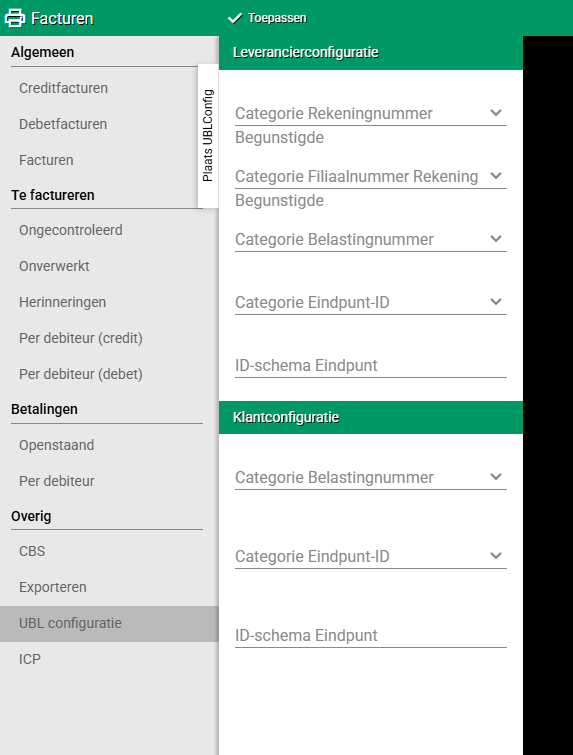
Instellingen configureren:
Stap 1: Configureren van Leverancier Betalingsmogelijkheden
Deze instellingen bepalen hoe de betalingsrekeningen van de leverancier worden geïdentificeerd.
Rekeningnummer begunstigde categorie leverancier
Doel: Bepaalt de categorie voor de financiële rekening-ID van de leverancier, zoals een IBAN-nummer. Voorbeeld Categorie: IBAN (International Bank Account Number).
Filiaalnummer rekening begunstigde categorie leverancier
Doel: Bepaalt de categorie voor het filiaalnummer van de leverancier, bijvoorbeeld BIC (Bank Identifier Code).
Voorbeeld Categorie: BIC.
Stap 2: Configureren van Leverancier Belastingregeling
Deze instellingen bepalen hoe de belastingregeling en btw-gerelateerde identificatie van de leverancier worden bijgehouden.
Belastingnummer categorie leverancier
Doel: Definieert de categorie voor de belastingregeling-identifier van de leverancier, zoals het btw-nummer.
Voorbeeld Categorie: BTW-Nummer (Value Added Tax identifier).
Stap 3: Configureren van Leverancier eindpunt ID
Deze instellingen definiëren de eindpunt-IDs van de leverancier die worden gebruikt voor systeemintegratie.
Eindpunt-ID categorie leverancier
Doel: Bepaalt de categorie waarin het eindpunt-ID-nummer van de leverancier (KVK of OIN-code) wordt opgeslagen.
Voorbeeld Categorie: KVK of OIN code (Bedrijfsidentificatienummer).
Eindpunt ID-schema leverancier
Doel: Specificeert het schema-ID voor de eindpunt van de leverancier, gekoppeld aan een bedrijfs identificatiesysteem (bijvoorbeeld KVK voor Nederlandse bedrijven of OIN voor andere systemen).
Voorbeeld: KVK: schema-ID 0106, OIN: schema-ID 0190.
Stap 4: Configureren van Klant Belastingregeling
Deze instellingen bepalen hoe de belastingregeling en btw-gerelateerde identificatie van de klant worden geregistreerd.
Belastingnummer categorie klant
Doel: Definieert de categorie voor de belastingregeling-identifier van de klant, zoals het btw-nummer.
Voorbeeld Categorie: BTW-Nummer (Value Added Tax identifier).
Stap 5: Configureren van Klant eindpunt ID
Deze instellingen bepalen hoe de eindpunt-IDs van de klant worden gebruikt voor integratie met externe systemen.
Eindpunt-ID categorie klant
Doel: Bepaal de categorie waarin het eindpunt-ID-nummer van de klant (KVK of OIN-code) wordt opgeslagen.
Voorbeeld Categorie: KVK of OIN code (Bedrijfsidentificatienummer).
Eindpunt ID-schema klant
Doel: Specificeert het schema-ID voor de eindpunt van de klant, gekoppeld aan een bedrijfs identificatiesysteem (zoals KVK voor Nederlandse bedrijven of OIN voor andere systemen).
Voorbeeld: KVK: schema-ID 0106, OIN: schema-ID 0190.
Stap 6: Opslaan van de Instellingen
Klik op Toepassen om de instellingen op te slaan.
Met deze stappen heb je de betalingsmogelijkheden, belastingregelingen en eindpunt-IDs van zowel leveranciers als klanten correct ingesteld. Dit zorgt ervoor dat je systeem klaar is voor integratie met externe financiële systemen en voldoet aan de vereisten voor digitaal factureren binnen de EU.
BELANGRIJK: Ondersteunde Standaarden X Rechnung 3.0 is momenteel de ondersteunde standaard binnen Easyflor voor digitaal factureren. Deze lijst kan in de toekomst worden uitgebreid, afhankelijk van nieuwe standaarden voor andere landen.
Heeft u vragen of heeft u hulp nodig? Neem dan gerust contact met ons op via telefoonnummer +31 (0)71 30 20 310 of stuur een e-mail naar support@easyflor.nl.
